次の表に対してピボットテーブルを作る説明になっています。
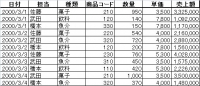
1.ピボットテーブルの作成準備
①ピボットテーブルを作成する表全体を選択しておきます。
②オルトキーを押してカーソルを[ワークシート]ウィンドウから[リボン]のなかの[タブ]に移動します。
③左右カーソルキーで[挿入]タブに移動します。
④タブキーを押して[テーブル]グループのなかの[ピボットテーブル]ボタンに移動し、エンターキーを押し再度ピボットテーブルでエンターキーを押してピボットテーブル作成ダイヤログボックスを出します。
⑤ピボットテーブル作成ダイヤログで表の範囲と作成するシートの場所(デフォルトは新規シート)を指定できるが、通常はエンターキーのみでいいです。
【アクセスキーを使う場合のピボットテーブルの作成準備】
①ピボットテーブルを作成する表全体を選択しておきます。
②オルトキーを押してカーソルを[ワークシート]ウインドウから[リボン]のなかの[タブ]に移動します。
③アルファベットのNキーを押して[挿入]タブに移動します。
④ アルファベットのVキー、Tキーを押してピボットテーブル作成ダイヤログボックスを出します。
⑤ピボットテーブル作成ダイヤログで表の範囲と作成するシートの場所(デフォルトは新規シート)を指定できるが、通常はエンターキーのみでいいです。
2.ピボットテーブルの作成
①新規のシートにピボットテーブルを作成します。クロス集計ですので、行方向のデータ(フィールドといいます)と列方向のデータ(フィールド)を配置します。
②オルトキーを押しCTRL+タブキーでフィールドリストに行きます。
③下キーで日付、担当、種類、商品コード、数量、単価、売上高の元の表の項目が選べます。ここでは担当、種類、売上高でスペースキーを押して選びます。担当、種類は行ラベル(行フィールド)にセットされ、売上高は値フィールドに自動的にセットされます
④種類は列ラベル(列フィールド)にセットしたいので、行ラベルにセットされているのを変更します。タブキーを押すと列ラベル(読まない)にいる担当、種類 値ラベル(読まない)にいる合計売上を順に移動します。
⑤種類で下キーを押すとメニューが出るので、列ラベルに移動でエンターキーを押します。
⑥A3に合計/売上額と入り、A4に担当の選択ボタン、A5に橋本、A6に佐藤、A7に武田、A8が総計(縦方向の総計)になっています。
⑦B3に種類の選択ボタン、B4に飲料、C4に菓子、D4に魚介、E4が総計(横方向の総計)になっています。
⑧縦横のクロス部分B5は担当橋本の種類飲料の売り上げが集計されています。同様にC6は担当佐藤の種類菓子の売上が、D7は担当武田の種類魚介の売上が集計されています。佐藤の飲料の売り上げはないのでB6はブランクです。
⑨B8は飲料の総売上が、C8は菓子の総売上が、D8は魚介の総売上が集計されています。またE5は橋本の総売上が、E6は佐藤の総売上が、E7は武田の総売上が集計されており、E8は全売上が集計されます。
3.ピボットテーブルのフィールドの追加
①日付のデータを追加します。オルトキーを押しCTRL+タブキーでフィールドリストに行きます。上下キーで日付に行きスペースキーを押すと日付データが行ラベルに追加されます。
②日付フィールドがB列に追加されます。種類の飲料はC列に菓子はD列に魚介はE列に総計はF列に移動することになります。
③行方向にはB5が橋本の2000/3/1 B6が橋本の2000/3/2 B7が橋本の2000/3/3 B8が橋本の2000/3/4となりC6に橋本の2000/3/2の飲料の売上が集計されます。C7は橋本の2000/3/1の飲料の売上ですが、売上がないためにブランクになっています。
4.ピボットテーブルのフィールドの順序の変更
①いまは担当が優先して担当者のなかで日付別に集計されていますが、日付を優先して2000/3/1の担当者別に集計を変えることができます。
②オルトキーを押しCTRL+タブキーでフィールドリストに行きます。タブキーで行ラベル(読まない)の担当に行き下キーを押します。メニューから下へ移動でエンターキーを押します。行ラベルが日付、担当の順になります。
③A4が日付になりB4が担当となります。B5が橋本、B6が佐藤、B7が武田となり、C7が2000/3/1の武田の飲料の売上が集計されます。C5は2000/3/1の橋本の飲料の売上はないのでブランクです。
5.項目の絞り込み
①日付のデータを絞り込みます。A4の日付に行きオルトキーを押しながら下キーを押します。
②オートフィルターと同様の選択になります。昇順、降順の並べ替え、全て選択のチェックボックス、個々のデータのチェックボックスがあります。
③全て選択のチェックをスペースキーで外し、残したい項目のチェックを入れて、OKボタンでエンターキーを押すとチェックされた項目のみの集計になります。
6.フィールドの削除
①担当のデータを削除します。オルトキーを押しCTRL+タブキーでフィールドリストに行きます。上下キーで担当に行きスペースキーを押すと担当データがなくなります。
②担当フィールドがなくなるためB列は種類になります。C5は2000/3/1の飲料の売上集計、C6は2000/3/1の菓子の売上集計、C7は2000/3/1の魚介の売上集計となります。
7.集計方法の変更
①オルトキーを押しCTRL+タブキーでフィールドリストに行きます。タブキーで値フィールド(読まない)の合計/売上に行き下キーを押します。メニューから値フィールドの設定でエンターキーを押します。
②タブキーで選択したフィールドのデータ(今は合計になっている)を上下キーでデータの個数(平均や最大、最小などもある)とし、タブキーでOKボタンまで行って、エンターキーを押します。1売上データが1件として数えられます。
8.ピボットテーブルの削除
①ピボットテーブルのあるシートを削除します。